Открыть game center windows
Обновлено: 03.07.2024
С выходом 10 версии системы iOS для мобильных устройств Game Center функционирует иначе, чем в предыдущих версиях. Например, изменился вход в общественные сети.
Функционирование игрового центра влияет на работу отдельных программ в системе телефона или планшета. Поэтому разработчики решили усовершенствовать взаимоотношение внешних и встроенных программ.
Как найти Game Center в iOS 10 или к уда он пропал ?
iOS 10 – самое масштабное обновление предыдущих версий яблочной операционной системы. В ней появилось множество функциональных возможностей для пользователя, поэтому возникла необходимость по-новому изучать программы ОС.
Но с появлением новых программ старые были удалены или перенесены в новое место. Game Center решили переместить, поэтому многие владельцы яблочных устройств решили, что центр удалили из iOS 10.
Разработчики решили, что из дополнительной Game Center следует сделать стандартным приложением и упростить часть его функций. Новое игровое приложение можно обнаружить в меню «Настройки». Об этом переносе администрация Apple давно сообщила общественности.
Игровой центр создали в 2010 году, его выпуск был обусловлен большим ажиотажем на игры в магазине AppStore. Тогда было принято решение создать специальную утилиту, которая будет объединять игроков всей планеты.
В дальнейшем игровой контент перестал приносить достаточно прибыли (из-за спада активности пользователей), и центр перестал быть необходимым. Следовательно, необходимо было убрать ненужную программу. Но так как приложение имело свою аудиторию, разработчики дали владельцам устройств самим выбирать, нужно ли им приложение или нет.
Многие пользователи расстроилась, когда не обнаружили на месте любимый софт. Впоследствии выяснилось, что в последней версии ОС Game Center перенесли в новое место, где оно стало занимать меньше места. Приложение расположилось в «Настройках».
Новые функции в Game Center
Для удобства пользователей разработчики Apple обязали производителей игр, чьи приложения продаются в App Store, установить инструменты GameKit.
Некоторые создатели игр считают, что центр вернется в виде нового приложения, а пока основные его функции лягут на владельцев игр. Например, рейтинг или таблицы геймера будут отображаться в самой игре. До iOS 10 это было показано в Game Center.
Как зайти в Game Center на iOS 10?
- Необходимо на мобильном устройстве зайти в «Настройки».
- Далее нужно найти пункт Game Center.
- Необходимо щелкнуть «Войти» и ввести личную информацию Apple ID.
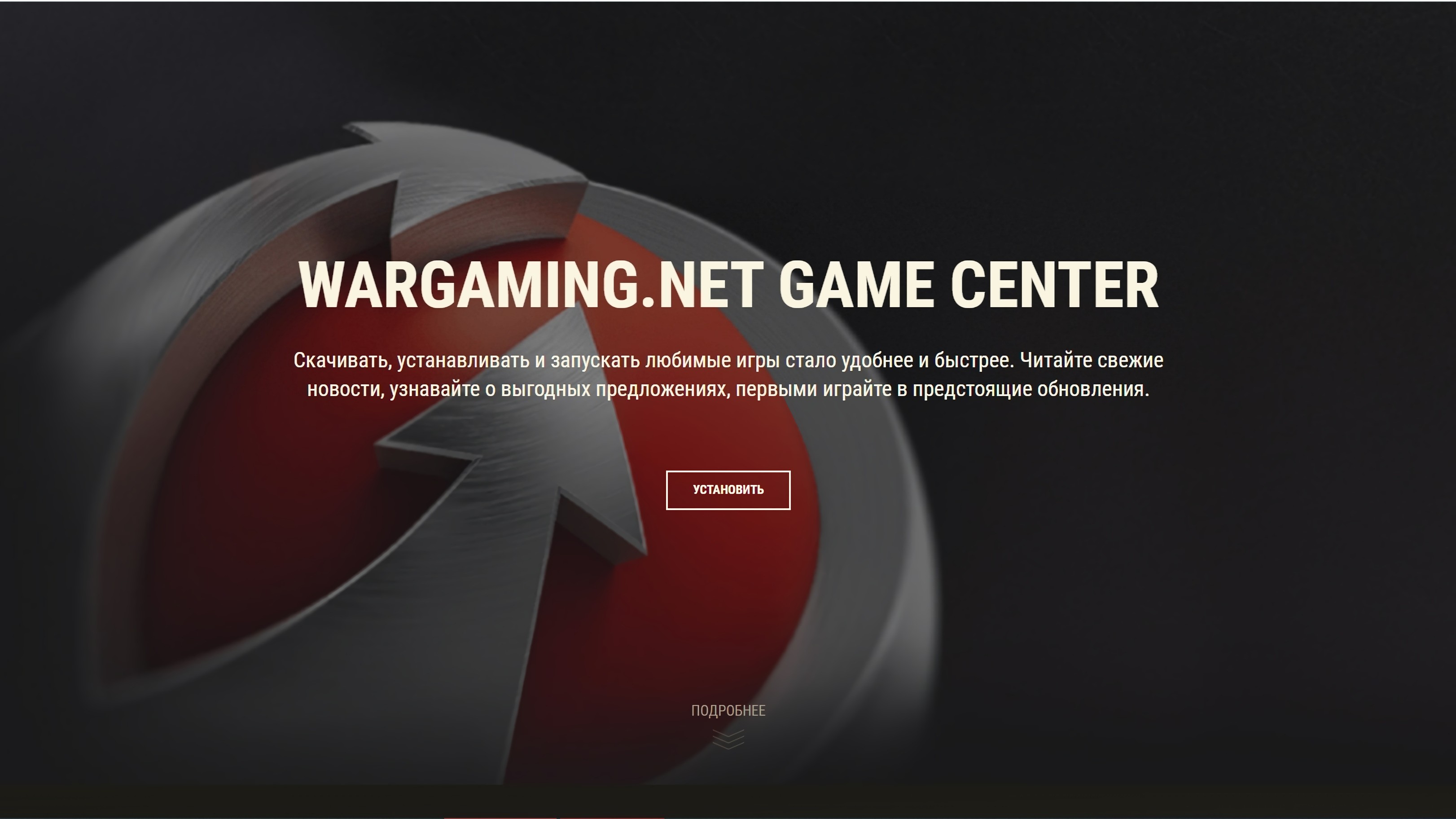
Многие игроки не знают как скачать WarGaming Game Center с официального сайта или решить другой вопрос, связанный с этим клиентом. Также не все понимают что это за программа и нужна ли она вообще.
Что такое WarGaming Game Center и зачем нужен
Плюсы использования клиента:
- Поддержка нескольких аккаунтов. Можно использовать пару аккаунтов одновременно и быстро переключаться между ними.
- Уведомления об апдейтах. При выходе обновления к игре, в которую вы играете, моментально приходит уведомление.
- Управление загрузками. Обновление или загрузку игры можно приостановить, поставить в очередь или отменить.
- Просмотр новостей. В клиенте можно почитать о событиях и акциях, проходимых в играх.
Как играть без WGC
- Убрать галочку в настройках клиента галочку возле «Запускать Game Center при включении компьютера».
- Зайти в папку с установленной игрой (Стандартный путь — «C:\Program_Files\World_of_Tanks»)
- Нажать на файл WorldOfTanks.exe правой кнопкой мыши, выбрать «создать ярлык»
- Перетащить ярлык на рабочий стол. Этот ярлык и будет запускать игру без входа в лаунчер.
WGC для Linux, Android, IOS
Программа WarGaming Game Center отсутствует на мобильных устройствах. Но для IOS и Android разработано приложение World of Tanks Assistant. В нем можно бесплатно подключить двухфакторную аутентификацию или посмотреть информацию о своем профиле, ознакомиться со статистикой игр.


Официального клиента под операционную систему linux компания WarGaming не разработала. Но есть неофициальные порты с Windows, которые могут работать не стабильно.
Как устранить ошибки в WarGaming Game Center
При возникновении такой проблемы нажмите на приложение правой кнопкой мыши и выберите «Запустить от имени администратора». Если ошибка повторяется, то нужно переустановить клиент.

Для решения стоит проверить есть ли ограничения на открытие файлов игры в антивирусе, который вы используете. Для того чтобы предотвратить подобною проблему, нужно на время отключить антивирус, и повторно запустить клиент.

Ошибка «Не удалось установить wargaming game center пожалуйста проверьте свободное место и наличие прав»
Для начала нужно проверить, подходит ли ваш ПК под минимальные системные требования:
- Операционная система — Windows 7 или более новая версия.
- Процессор, работающий на частоте не менее 1 ГГц.
- Наличие объема оперативная памяти не менее 512 МБ.
- Свободное пространство на диске от 300 МБ.
- Разрешение экрана 1024х768 или больше.
Если компьютер отвечает этим требованиям, то нужно проверить, действительно ли на диске, на который должна производиться установка, есть 300 МБ свободного пространства. Если место для установки игры есть, то стоит проверить, есть ли у вас доступ к папке, в которую устанавливается Game Center.
Отправляйте запросы на добавление в друзья, управляйте своим профилем, получайте достижения и состязайтесь на всех устройствах с помощью Game Center.
Создание профиля Game Center
Узнайте, как создать профиль с персонализированным изображением Memoji и настраиваемыми инициалами.
На iPhone, iPad или iPod touch

- Откройте приложение «Настройки». Прокрутите экран вниз до варианта Game Center и выберите его.
- Если приложение Game Center выключено, включите его и выполните вход с использованием идентификатора Apple ID.*
- Нажмите поле «Псевдоним», чтобы ввести имя, которое ваши друзья увидят в ходе совместной игры. Если вы не можете придумать имя, можно выбрать один из предложенных вариантов, сгенерированных случайным образом.
- Чтобы персонализировать картинку, которая будет отображаться вместе с псевдонимом, нажмите кнопку правки в кружке в верхней части страницы. Здесь можно создать изображение Memoji, использовать уже имеющееся или настроить внешний вид инициалов псевдонима.
На компьютере Mac
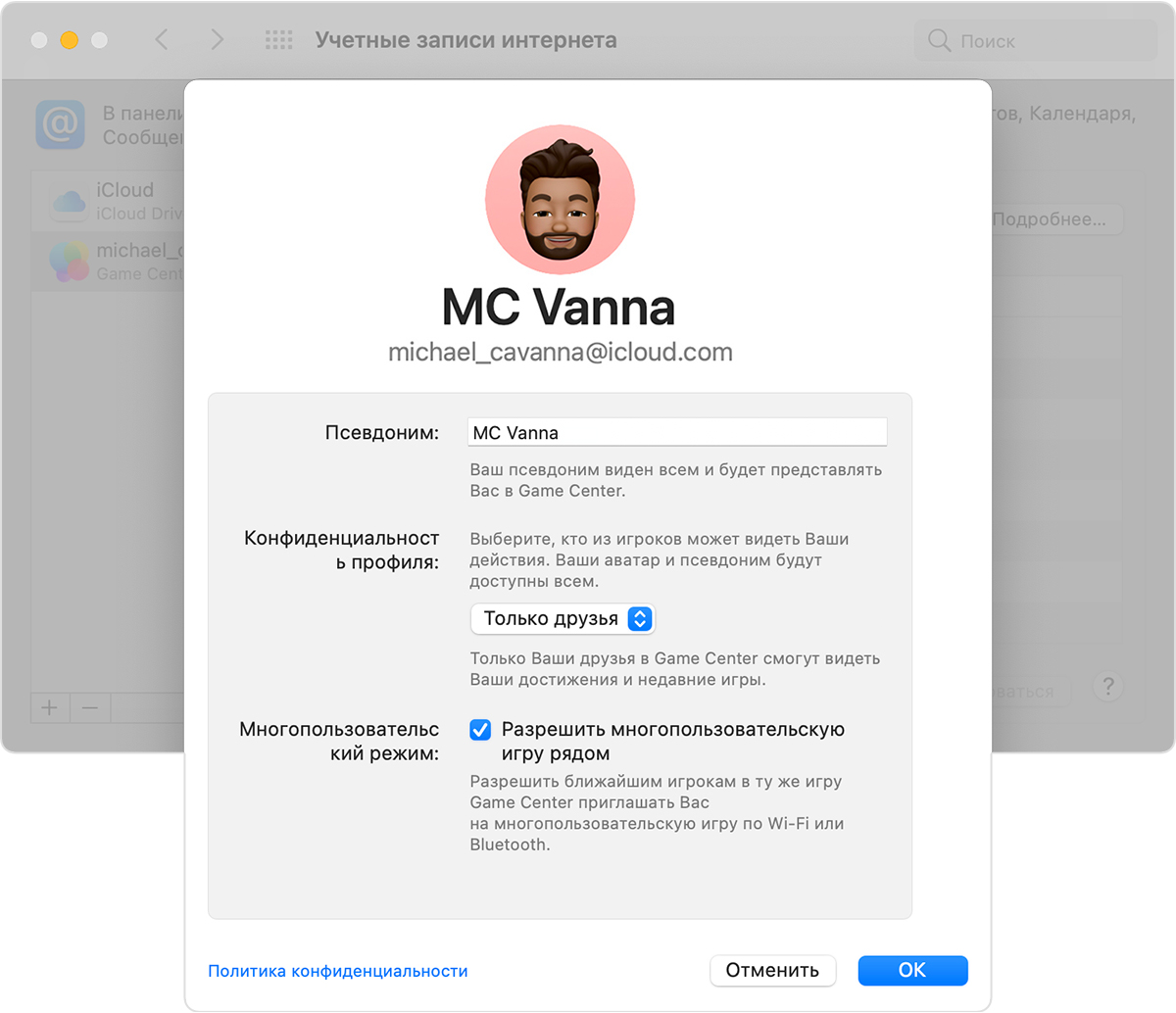
- Откройте приложение App Store.
- Если приложение Game Center выключено, включите его и выполните вход с использованием идентификатора Apple ID.*
- Откройте меню Apple > «Системные настройки» и нажмите «Учетные записи интернета».
- Чтобы ввести имя, которое ваши друзья увидят в ходе совместной игры, нажмите свой идентификатор Game Center, затем нажмите кнопку «Подробнее». Если вы не можете придумать имя, можно выбрать один из предложенных вариантов, сгенерированных случайным образом.
- Чтобы персонализировать картинку, которая будет отображаться вместе с псевдонимом, вернитесь в приложение «Настройки» на iPhone, iPad или iPod touch. Прокрутите экран вниз до варианта Game Center и выберите его. Здесь можно создать изображение Memoji, использовать уже имеющееся или настроить внешний вид инициалов псевдонима.
Узнайте, как используется ваш профиль Game Center
Вы можете использовать Game Center, чтобы получить доступ к сохраненным играм с любого устройства.
Добавление друзей
В Game Center можно добавлять друзей.
На iPhone, iPad или iPod touch
На компьютере Mac
Как удалять друзей или жаловаться на пользователей Game Center
Узнайте, как удалить пользователя Game Center из друзей.
На iPhone, iPad или iPod touch

- Откройте приложение «Настройки». Прокрутите экран вниз до варианта Game Center и выберите его.
- Нажмите «Друзья», чтобы просмотреть список пользователей, добавленных в друзья, и пользователей, с которыми вы недавно играли.
- Смахните влево имя пользователя, чтобы просмотреть дополнительные опции.
Нажмите «Удалить», чтобы удалить пользователя Game Center из друзей. При этом вы также будете удалены из списка друзей этого пользователя. Чтобы пожаловаться на профиль в связи с мошенничеством, недопустимым содержимым или какой-либо другой проблемой, нажмите «Жалоба?» и следуйте инструкциям на экране.
На компьютере Mac
- Откройте меню Apple > «Системные настройки» и выберите «Учетные записи интернета».
- Щелкните свой идентификатор Game Center, чтобы просмотреть список пользователей, добавленных в друзья, и пользователей, с которыми вы недавно играли.
- Щелкните имя пользователя, которого требуется удалить.
- Нажмите «Удалить», чтобы удалить пользователя Game Center из друзей. При этом вы также будете удалены из списка друзей этого пользователя. Чтобы пожаловаться на профиль в связи с мошенничеством, недопустимым содержимым или какой-либо другой проблемой, нажмите «Жалоба?» и следуйте инструкциям на экране.
* Если псевдоним или какая-либо другая информация уже введены, возможно, у вас уже есть профиль Game Center. Чтобы убедиться, что вы выполнили вход с помощью идентификатора Apple ID на iPhone, iPad или iPod touch, перейдите в меню «Настройки» и проверьте идентификатор Apple ID. Чтобы убедиться, что вы выполнили вход с помощью идентификатора Apple ID на компьютере Mac, откройте меню Apple > «Системные настройки», выберите «Учетные записи интернета» и проверьте идентификатор Apple ID в боковом меню.
Информация о продуктах, произведенных не компанией Apple, или о независимых веб-сайтах, неподконтрольных и не тестируемых компанией Apple, не носит рекомендательного или одобрительного характера. Компания Apple не несет никакой ответственности за выбор, функциональность и использование веб-сайтов или продукции сторонних производителей. Компания Apple также не несет ответственности за точность или достоверность данных, размещенных на веб-сайтах сторонних производителей. Обратитесь к поставщику за дополнительной информацией.
GameCenter.exe это исполняемый файл, который является частью GameCenter 1.3.0.5 Программа, разработанная Cyanide Studio, Программное обеспечение обычно о 7.07 MB по размеру.
Расширение .exe имени файла отображает исполняемый файл. В некоторых случаях исполняемые файлы могут повредить ваш компьютер. Пожалуйста, прочитайте следующее, чтобы решить для себя, является ли GameCenter.exe Файл на вашем компьютере - это вирус или троянский конь, который вы должны удалить, или это действительный файл операционной системы Windows или надежное приложение.

GameCenter.exe безопасно, или это вирус или вредоносная программа?
Первое, что поможет вам определить, является ли тот или иной файл законным процессом Windows или вирусом, это местоположение самого исполняемого файла. Например, такой процесс, как GameCenter.exe, должен запускаться из, а не из другого места.
Для подтверждения откройте диспетчер задач, выберите «Просмотр» -> «Выбрать столбцы» и выберите «Имя пути к изображению», чтобы добавить столбец местоположения в диспетчер задач. Если вы обнаружите здесь подозрительный каталог, возможно, стоит дополнительно изучить этот процесс.
Еще один инструмент, который иногда может помочь вам обнаружить плохие процессы, - это Microsoft Process Explorer. Запустите программу (не требует установки) и активируйте «Проверить легенды» в разделе «Параметры». Теперь перейдите в View -> Select Columns и добавьте «Verified Signer» в качестве одного из столбцов.
Если статус процесса «Проверенная подписывающая сторона» указан как «Невозможно проверить», вам следует взглянуть на процесс. Не все хорошие процессы Windows имеют метку проверенной подписи, но ни один из плохих.
Наиболее важные факты о GameCenter.exe:
Если у вас возникли какие-либо трудности с этим исполняемым файлом, вам следует определить, заслуживает ли он доверия, перед удалением GameCenter.exe. Для этого найдите этот процесс в диспетчере задач.
Найдите его местоположение (оно должно быть в C: \ Program Files \ Cyanide \ GameCenter \) и сравните его размер с приведенными выше фактами.
Кроме того, функциональность вируса может сама влиять на удаление GameCenter.exe. В этом случае вы должны включить Безопасный режим с поддержкой сети - безопасная среда, которая отключает большинство процессов и загружает только самые необходимые службы и драйверы. Когда вы можете запустить программу безопасности и полный анализ системы.
Могу ли я удалить или удалить GameCenter.exe?
Не следует удалять безопасный исполняемый файл без уважительной причины, так как это может повлиять на производительность любых связанных программ, использующих этот файл. Не забывайте регулярно обновлять программное обеспечение и программы, чтобы избежать будущих проблем, вызванных поврежденными файлами. Что касается проблем с функциональностью программного обеспечения, проверяйте обновления драйверов и программного обеспечения чаще, чтобы избежать или вообще не возникало таких проблем.
Согласно различным источникам онлайн, 1% людей удаляют этот файл, поэтому он может быть безвредным, но рекомендуется проверить надежность этого исполняемого файла самостоятельно, чтобы определить, является ли он безопасным или вирусом. Лучшая диагностика для этих подозрительных файлов - полный системный анализ с Reimage, Если файл классифицирован как вредоносный, эти приложения также удалят GameCenter.exe и избавятся от связанных вредоносных программ.
Однако, если это не вирус и вам необходимо удалить GameCenter.exe, вы можете удалить GameCenter 1.3.0.5 со своего компьютера с помощью программы удаления, которая должна находиться по адресу: "C: \ Program Files \ Cyanide \ GameCenter \ unins000 .исполняемый". Если вы не можете найти его деинсталлятор, вам может потребоваться удалить GameCenter 1.3.0.5, чтобы полностью удалить GameCenter.exe. Вы можете использовать функцию «Добавить / удалить программу» в Панели управления Windows.
- 1. в Меню Пуск (для Windows 8 щелкните правой кнопкой мыши в нижнем левом углу экрана), нажмите Панель управления, а затем под Программы:
o Windows Vista / 7 / 8.1 / 10: нажмите Удаление программы.
o Windows XP: нажмите Установка и удаление программ.
- 2. Когда вы найдете программу GameCenter 1.3.0.5щелкните по нему, а затем:
o Windows Vista / 7 / 8.1 / 10: нажмите Удалить.
o Windows XP: нажмите Удалить or Изменить / Удалить вкладка (справа от программы).
- 3. Следуйте инструкциям по удалению GameCenter 1.3.0.5.
Наиболее распространенные ошибки GameCenter.exe, которые могут возникнуть:
• «Ошибка приложения GameCenter.exe».
• «Ошибка GameCenter.exe».
• «GameCenter.exe столкнулся с проблемой и должен быть закрыт. Приносим извинения за неудобства».
• «GameCenter.exe не является допустимым приложением Win32».
• «GameCenter.exe не запущен».
• «GameCenter.exe не найден».
• «Не удается найти GameCenter.exe».
• «Ошибка запуска программы: GameCenter.exe».
• «Неверный путь к приложению: GameCenter.exe».
Аккуратный и опрятный компьютер - это один из лучших способов избежать проблем с GameCenter 1.3.0.5. Это означает выполнение сканирования на наличие вредоносных программ, очистку жесткого диска cleanmgr и ПФС / SCANNOWудаление ненужных программ, мониторинг любых автозапускаемых программ (с помощью msconfig) и включение автоматических обновлений Windows. Не забывайте всегда делать регулярные резервные копии или хотя бы определять точки восстановления.
Если у вас возникла более серьезная проблема, постарайтесь запомнить последнее, что вы сделали, или последнее, что вы установили перед проблемой. Использовать resmon Команда для определения процессов, вызывающих вашу проблему. Даже в случае серьезных проблем вместо переустановки Windows вы должны попытаться восстановить вашу установку или, в случае Windows 8, выполнив команду DISM.exe / Online / Очистка-изображение / Восстановить здоровье, Это позволяет восстановить операционную систему без потери данных.
Чтобы помочь вам проанализировать процесс GameCenter.exe на вашем компьютере, вам могут пригодиться следующие программы: Менеджер задач безопасности отображает все запущенные задачи Windows, включая встроенные скрытые процессы, такие как мониторинг клавиатуры и браузера или записи автозапуска. Единый рейтинг риска безопасности указывает на вероятность того, что это шпионское ПО, вредоносное ПО или потенциальный троянский конь. Это антивирус обнаруживает и удаляет со своего жесткого диска шпионское и рекламное ПО, трояны, кейлоггеры, вредоносное ПО и трекеры.
Обновлено ноябрь 2021 г .:
Мы рекомендуем вам попробовать это новое программное обеспечение, которое исправляет компьютерные ошибки, защищает их от вредоносных программ и оптимизирует производительность вашего ПК. Этот новый инструмент исправляет широкий спектр компьютерных ошибок, защищает от таких вещей, как потеря файлов, вредоносное ПО и сбои оборудования.

(опциональное предложение для Reimage - Cайт | Лицензионное соглашение | Политика конфиденциальности | Удалить)

Что такое Кэш и для чего его нужно чистить?

Как почистить папку Кэша игры
Способ №1

- Введите там %appdata% и нажмите Ок.
- Перейдите по нужному адресу (верхний пункт в инструкции)
- Удалите содержимое папки WorldOfTanks

Способ №2
Скачайте с официального сайта архив, откройте и запустите файл. Он сам автоматически очистит кэш игры.
Где обычно расположена папка игры
Папка с игрой обычно находится на диске C:/Games. Но может и отличаться. Чтобы узнать точнее:

Как почистить папку Реплеев
- Перейдите в папку с игрой, найдите папку replays.
- Зайдите в нее.
- Удалите оттуда все файлы.
Запись реплеев можно отключить в клиенте игры!
Как почистить папку Модов (обе папки)
Как почистить папку Обновлений
Не всегда обновлялка сама удаляет установщики с обновлений, но они, бывает, много места занимают.

Как почистить папку Скриншотов
Иногда нет нет, да захочется нафоткать классных моментов, типа Мастера на танке, или медаль Пула, например. Но скриншоты копятся и занимают место.

Чистка не помогла, что делать

Найти клиент общего теста можно будет здесь:

Вопросы и ответы
Как выбрать сервер WoT до входа в Ангар
- В настройках клиента нужно выбрать пункт «Показывать выбор сервера при запуске игры».
Можно ли добавить игру в Game Center, не скачивая её заново
- Да, можно. Game Center способен импортировать установленные игры. Для этого необходимо перейти во вкладку «Все игры», выбрать пункт «Импортировать игры» и указать путь к интересующим играм.
Game Center использует больше ресурсов, чем лаунчер
- При установке игры Game Center по умолчанию потребляет меньше ресурсов по сравнению с лаунчером. Если вы хотите ускорить процесс установки, то можно включить опцию «Использовать все ресурсы компьютера во время установки». В этом случае Game Center будет конкурировать за ресурсы с остальным процессами и может замедлять их. Зато игра установится и обновится быстрее. При этом, если ощутимых задач в системе нет, установка игры в обоих случаях занимает почти одинаковое количество времени.
- Когда запускается игра, которая есть в Game Center, сам Game Center прекращает проверку обновлений и оповещений. Потребление CPU минимальное —
Почему в Game Center столько баннеров
Будет ли Game Center использовать мои личные данные
- Game Center хранит только никнейм, e-mail и токен — временный идентификатор конкретного пользователя.
Есть ли возможность переключаться между аккаунтами, не вводя каждый раз данные
- Да, такая возможность есть. Более того, это не просто доступ к разным аккаунтам для одного проекта или кластера. Например, для WoT вы сможете использовать аккаунты с разных регионов.
Почему Game Center не закрывается автоматически после запуска игры? Будет ли это реализовано в будущем
- Game Center не закрывается, так как рассчитан на автообновление информации об игре и аккаунте игрока.
Можно ли установить клиенты разных регионов (CiS, EU)
Совместим ли Game Center с Mac
- Пока нет, но есть план наладить совместимость.
Ранее сталкивался с проблемой, когда Game Center не выгружался из памяти при запуске игры. Это сказывалось на производительности на моём слабом ПК. Решена ли проблема сейчас
- Да, решена, такой проблемы быть не должно. Если при обновлении игры компьютер тормозит, проверьте настройку «Использовать все ресурсы компьютера при инсталляции». Если с производительностью совсем плохо, можно включить настройку «Выйти из Game Center после закрытия основного окна».
Есть ли разница в потреблении интернет-трафика между лаунчером и Game Center
- Видимой разницы нет: ничего дополнительно не раздаётся и не скачивается. Кроме того, в настройках для большего контроля можно настроить под себя расписание, когда Game Center будет автоматически скачивать обновления. А ещё можно ограничить скорость скачивания, но тогда обновления будут скачиваться медленнее.
Читайте также:

